5 Cara Update Zoom Di Laptop Windows, Mac, dan Linux
Dipublikasikan oleh Voni Wijayanti dan Diperbarui oleh Voni Wijayanti
Apr 10, 2023
4 menit membaca
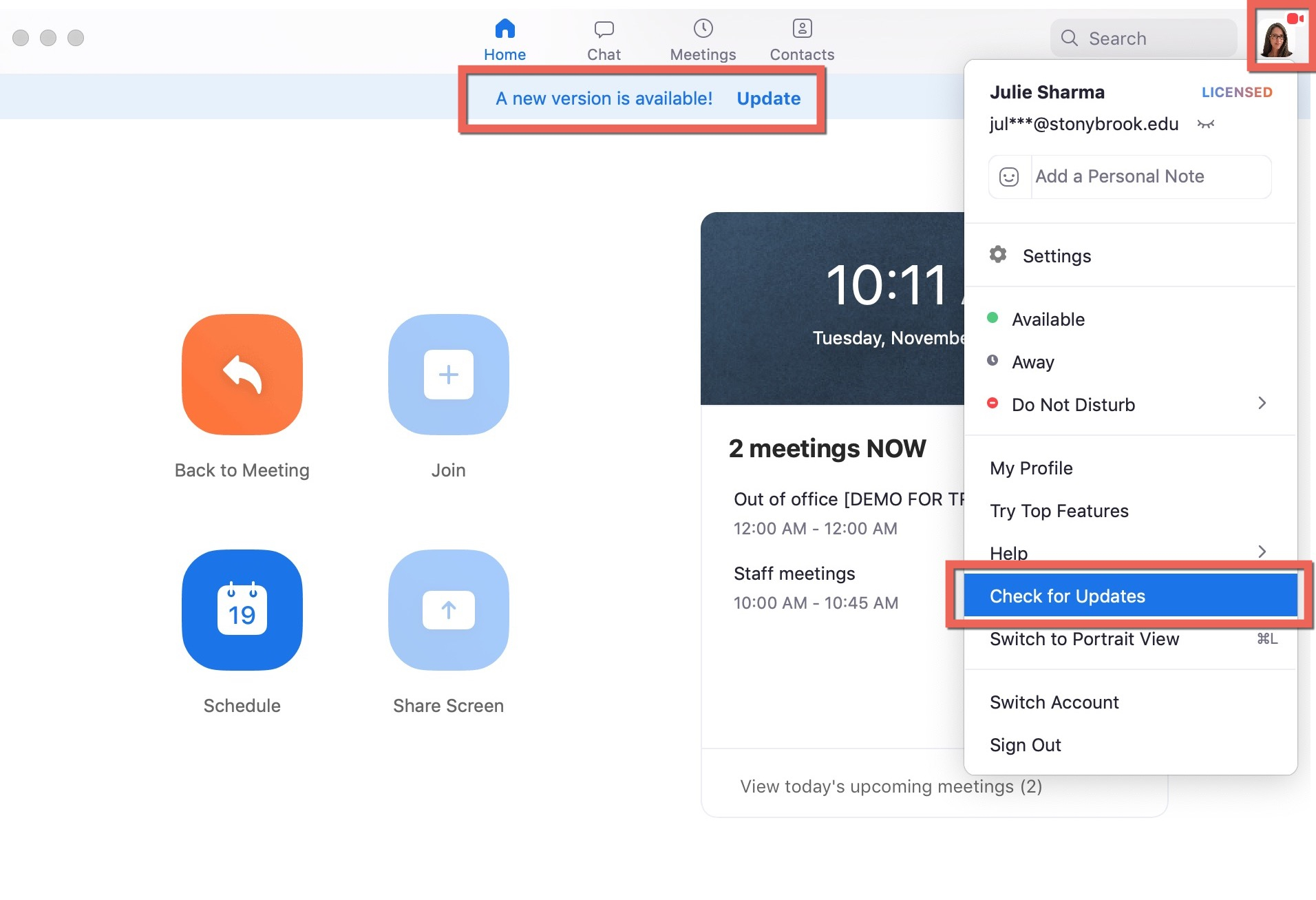

Daftar Isi
Zoom Meeting adalah salah satu aplikasi meeting online yang memungkinkan penggunanya untuk berada pada suatu room yang sama dan berdiskusi. Memiliki fitur yang lengkap, software di laptop ini tentunya sangat sering digunakan oleh banyak pengguna. Semakin baru versinya, maka semakin lengkap juga fitur terbarunya. Pins bisa melakukan cara update Zoom di laptop dengan mudah agar bisa mendapatkan fitur terbarunya.
Saat ini terdapat banyak sekali aplikasi di laptop untuk melakukan rapat online seperti Google Meet dan Zoom. Untuk melakukan download aplikasi tersebut, kamu bisa mengaksesnya melalui website resmi. Berikut beberapa cara mengupdate Zoom di laptop selengkapnya!
Baca juga:
Cara Update Zoom Di Laptop Windows

Pins menggunakan laptop dengan sistem operasi Windows? Maka kamu bisa melakukan beberapa langkah mudah untuk cara upgrade Zoom di laptop. Berikut beberapa langkahnya!
Melalui Notifikasi
Langkah mudah yang pertama untuk update Zoom terbaru di laptop adalah melalui notifikasi yang muncul. Biasanya, jika Pins sudah memiliki aplikasi meeting online ini di HP ataupun laptop, kamu akan menerima notifikasi popup untuk pembaharuan. Notifikasi yang muncul ini merupakan suatu langkah dari Zoom untuk mengingatkan pengguna bahwa versi terbaru telah tersedia.
Akan lebih baik jika Pins melakukan upgrade atau update versi Zoom terbaru untuk bisa menikmati berbagai fitur yang lebih lengkap. Berdasarkan notifikasi tersebut akan tersedia detail versi yang terbaru, kamu hanya perlu melakukan klik dan mendownload pembaharuannya. Berikut langkah mudahnya:
- Buka aplikasi Zoom di laptop.
- Jika muncul notifikasi update, silahkan klik notifikasi tersebut.
- Terlebih dahulu baca syarat dan ketentuannya.
- Setelah itu, klik Update lalu biarkan aplikasi mengunduh versi terbarunya.
- Seteleh selesai, aplikasi Zoom akan otomatis terupdate.
- Selesai.
Melalui Profile Akun
Sama seperti ketika Pins memainkan suatu aplikasi game di laptop, di menu profile biasanya akan tersedia pembaharuan untuk versi yang digunakan. Cara update Zoom meeting di laptop Windows selanjutnya adalah melalui menu Profil akun Zoom. Opsi ini bisa dilakukan ketika Notifikasi update terbaru dari aplikasi tidak muncul di perangkat yang digunakan. Pada profile pengguna menyimpan berbagai menu pembaruan termasuk update dari versi terbaru Zoom. Berikut langkah mudahnya:
- Pertama bukan aplikasi Zoom.
- Pastikan Pins sudah login dengan akun masing-masing.
- Setelah itu klik Profile.
- Kemudian klik Check for Updates.
- Lalu akan muncul notifikasi mengenai Terms and Condition langsung saja klik Update.
- Tunggu beberapa saat hingga aplikasi Zoom terupdate.
- Selesai.
Melalui Website
Cara update Zoom di laptop selanjutnya adalah melalui website resminya langsung. Namun Pins harus melakukannya secara manual berbeda dengan ketika Pins sudah memiliki aplikasinya di laptop. Kamu hanya perlu mengakses situs resmi aplikasi tersebut kemudian download software tersebut, setelah itu barulah kamu bisa melakukan update. Berikut caranya:
- Buka aplikasi Web Browser, setelah itu buka laman berikut https://zoom.us/download.
- Akan ada beberapa pilihan aplikasi Zoom.
- Tunggu hingga proses download selesai.
- Setelah selesai Pins bisa langsung menginstallnya.
- Selesai, Zoom versi terbaru telah terpasang di laptop.
Baca juga:
- 4 Cara Melihat Semua Peserta Google Meet di HP dan Laptop
- 6 Cara Membuat Folder Baru di Laptop Dengan Mudah
Update Zoom Di Laptop MacOS

Jika saat ini Pins menggunakan laptop Mac, maka cara update zoom di laptop Mac juga bisa dilakukan dengan mudah. Untuk langkah-langkah nya tidak jauh berbeda seperti pada langkah yang sudah disebutkan di atas. Pins bisa mengupgrade software Zoom di laptop Mac baik melalui Notifkasi, menu Profile atau pun melalui website resmi pihak Zoom nya langsung. Untuk melihat aplikasi Zoom sudah berhasil diupdate atau belum sebagai berikut:
- Buka aplikasi Zoom.
- Login terlebih dahulu ke akun Zoom.
- Setelah itu klik menu Profile.
- Kemudian Klik Check for Updates.
- Jika aplikasi Zoom telah ter-update maka akan muncul tulisan You are up to date.
- Selesai.
Update Zoom di Laptop Linux

Pins menggunakan laptop dengan sistem operasi Linux? Tidak usah khawatir, kamu bisa melakukan update Zoom Meeting yang sama seperti pada versi Windows dan MacOS. Nantinya, kamu hanya perlu mengakses aplikasi yang ada di laptop kemudian mencari menu profile untuk melakukan update. Berikut langkah mudahnya:
- Buka aplikasi Zoom.
- Login terlebih dahulu ke akun Zoom.
- Setelah itu klik menu Profile.
- Kemudian Klik Check for Updates.
- Jika aplikasi Zoom telah ter-update maka akan muncul tulisan You are up to date.
- Selesai.
Itulah beberapa cara update Zoom di laptop dengan sistem operasi Windows, MacOS, dan Linux. Selain melakukan update, di software rapat online ini kamu juga bisa mengubah nama di Zoom dengan mudah. Selamat mencoba!
Featured image source: it.stoonybroke.edu
Temukan pilihan rumah dan apartemen terlengkap di Aplikasi Pinhome. Cek properti pilihan kami Perumahan Ruko Tarum Banjar Arum Indah dan temukan keunggulan, fasilitas menarik dan promo menguntungkan lainnya cuma di Pinhome! Cari tahu juga tips penting persiapan beli rumah dan KPR di Property Academy by Pinhome.
Hanya Pinhome.id yang memberikan kemudahan dalam membeli properti. Pinhome – PINtar jual beli sewa properti.

Properti Rekomendasi

Properti Eksklusif: Nuansa Bukit Bitung

Properti Eksklusif: Mulia Bekasi Residence Cibarusah

Properti Eksklusif: Green Paradise City

Properti Eksklusif: The Agathis
© lifestyle.pinhome.id










